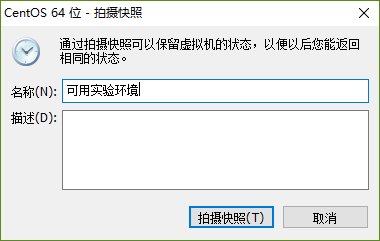1.1 虚拟机软件的优点
1、模拟真实操作系统,做各种才做系统实验
(如:搭建域服务器,搭建 web 服务器,搭建 ftp 服务器,搭建 dhcp 服务器,搭建 dns 服务器等);
2、虚拟机的快照功能可以与 ghost 工具备份功能相媲美,并且可以快速创建还原点,也可以快速恢复还原点;
(当你的虚拟机出现故障可以切换到快照状态)前提有快照
3、虚拟机是一台独立的机器,可桥接到真实电脑上上网,更好的保障了安全性;
4、在只有 1 台电脑的情况下,需要另外几台电脑共同搭建复杂应用环境,虚拟机即可代劳;
5、可以在虚拟机中测试比较怀疑的工具
6、真实的工具可在虚拟机中正常使用【前提要模拟相应的操作系统】;
7、可快速克隆操作系统副本。
总结:1、虚拟机是一个独立的操作系统。
2、有了虚拟机,一台真实机可以同时运行多个操作系统。
1.2 虚拟机的使用技巧
技巧1、vmware 虚拟机技巧之增加虚拟机可用的物理内存 开机不可以改动
技巧2、vmware 虚拟机技巧之硬件设备添加的技巧 新加硬盘重启系统才能识别
技巧3、vmware 虚拟机技巧之控制权的切换技巧
Ctrl + alt 返回正常模式(宿主机)
Ctrl + G 为虚拟机捕获鼠标和键盘焦点(虚拟机) 鼠标左键单击
Ctrl + alt + enter 进入全屏模式
技巧4、vmware 虚拟机技巧之虚拟机网络使用技巧
技巧5、vmware vmware 虚拟机技巧之虚拟机 BIOS 设置技巧
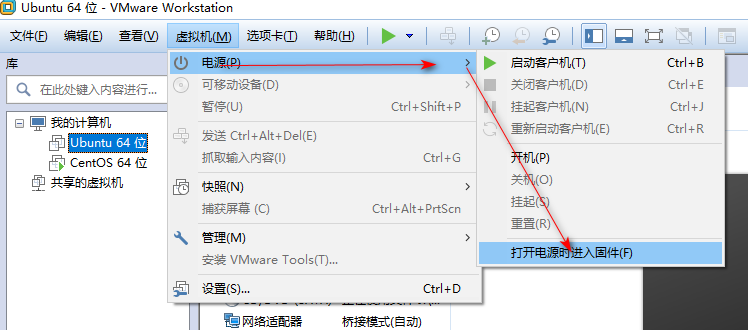
技巧6、vmware 虚拟机技巧之虚拟机网络使用技巧
桥接模式、NAT 模式、仅主机模式

技巧7、vmware 虚拟机技巧之使用 ISO 光盘文件的技巧
技巧8、vmware 虚拟机技巧之快照管理技巧
2.1 Linux 命令
Ctrl + L 清屏 clear
2.2 Linux 配置
1、Linux网络相关概念
2、固定的可以联网 IP 地址
3、关闭防火墙
4、关闭 selinux 强制访问控制安全模式
5、光盘自动挂载
6、配置好本地 yum 源
2.2.1Linux 网络相关概念
● RHEL/CENTOS 网络相关的配置文件路径为:

● 网卡的命名规则:
CENTOS6的网卡命名方式:它会根据情况有所改变而非唯一且固定,在CENTOS6之前,网络接口使用连续号码命名: eth0、 eth1等,当增加或删除网卡时,名称可能会发生变化
CENTOS7采用dmidecode采集命名方案,以此来得到主板信息;它可以实现网卡名字永久唯一化(dmidecode这个命令可以采集有关硬件方面的信息)
● 对网络设备的命名方式:
1)如果Firmware(固件)或BIOS为主板上集成的设备提供的索引信息可用,且可预测则根据此索引进行命名,例如: ifcfg-ens33
2) 如果Firmware(固件)或BIOS为PCI-E扩展槽所提供的索引信息可用,且可预测,则根据此索引进行命名,例命名,例如:ifcfg-enp33
3)如果硬件接口的物理位置信息可用,则根据此信息进行命名,例如enp2s0
上述均不可用时,则使用传统命名机制。
● 扩展:
在CENTOS7中,en表示:ethernet以太网,就是咱们现在使用的局域网
enX(X常见有下面3种类型) :
o:主板板载网卡,集成设备的设备索引号。
p:独立网卡,PCI网卡
s:热插拔网卡,usb之类,扩展槽的索引号
nnn (数字)表示:MAC地址+主板信息计算得出唯一的序列
● ifconfig 命令
注意:下面操作使用root用户(动态修改)
作用:用来配置网络或显示当前网络接口的状态

上图信息大概说明:
第一行:up-->网卡开启状态;RUNNING-->网线处理连接状态;MULTICAST-->支持组播;mtu 1500-->(Maximum Transmission Unit)最大传输单元大小为1500字节
第二行:该网卡的IP地址,子网掩码,广播地址
第三行:IPV6的配置信息
第四行:网卡的MAC地址;ether表示连接类型为以太网;txqueuelen 1000 --》传输队列的长度
第五六行:网卡接收数据包的统计信息和接收错误的统计信息
第七八行:网卡发送数据包的统计信息和发送错误的统计信息
2.2.2固定的可以联网 IP 地址
Rhel 6
(1)Ifconfig(临时)
(2)配置文件(永久)
setup / nmtui(networkmanager terminal ui)
CentOS 7 中弱化了 setup 的功能,对于网络管理来说, network 服务的功能弱化,主要通过 NetworkManager 对网络进行管理(首先,确定 Networkmanager 服务正常运行)
● 临时修改 IP 地址
方法1:临时修改网卡IP地址
ifconfig 网卡名称 IP地址 ---直接修改网卡的IP地址,重启失效
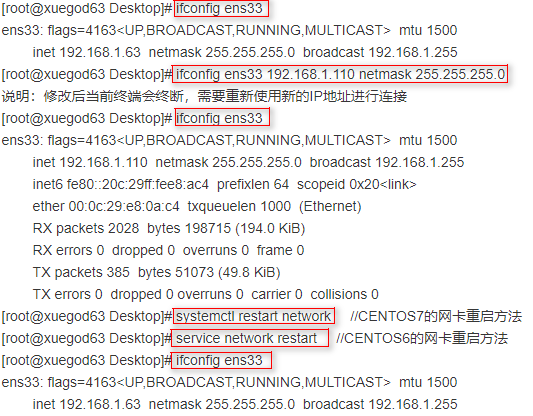
方法2: 添加多个临时IP地址
ifconfig 网卡名称:0 第一个IP地址 (netmask 子网掩码) ---增加一个IP
ifconfig 网卡名称:1 第二个IP地址 (netmask 子网掩码) ---增加一个IP

● 永久修改网卡地址
方法1:使用 nmtui 文本框方式修改IP
1)查看 Networkmanager 服务是否正常运行
NeworkManager服务是管理和监控网络设置的守护进程,CENTOS7更加注重使用NetworkManager服务来实现网络的配置和管理,7.0以前是通过network服务管理网络,以后的版本,所有网络管理和设置统一由NetworkManager服务来维护。它是一个动态的,事件驱动的网络管理服务。

如果没有启动,手动启动
2)第一步,使用 nmtui 配置网络相关参数

第二步,Edit a connection 编辑连接
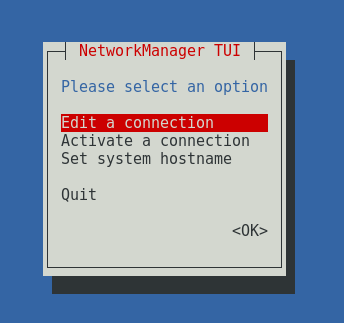
第三步,以太网,桥接,点击 ens33 以太网名称

第四步,修改地址,网关,DNS 服务器等等
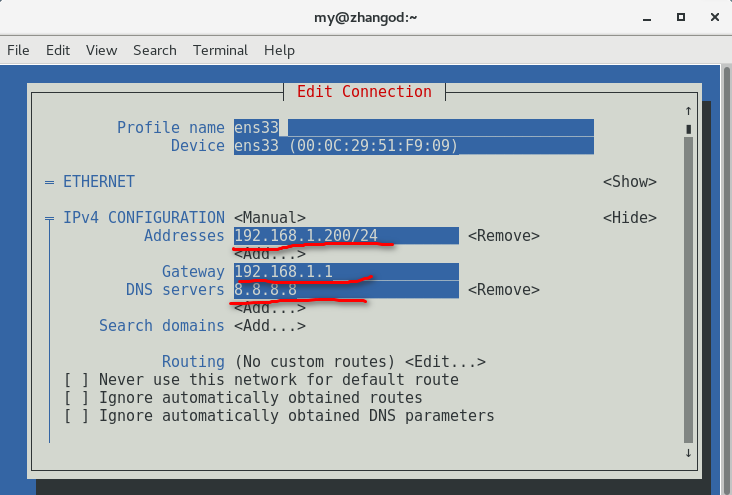
第五步,保存并退出
第六步,重启网络服务
 centos7 的网卡启动方式
centos7 的网卡启动方式
 cents6 的网卡启动方式
cents6 的网卡启动方式
第七步,查看 IP

方法2:通过修改网卡配置文件改IP地址
vim快捷键:
i : 进入插入模式
保存:先按esc键,再输入 :wq
第一步,编辑


参数说明:
DEVICE:此配置文件应用到的设备
HWADDR:对应的设备的MAC地址
BOOTPROTO:激活此设备时使用的地址配置协议,常用的dhcp, static, none,bootp
NM_CONTROLLED: NM是NetworkManager的简写,此网卡是否接受NM控制;建议CentOS6为“no”
ONBOOT:在系统引导时是否激活此设备
TYPE:接口类型;常见有的Ethernet, Bridge
UUID:设备的惟一标识
IPADDR:指明IP地址
NETMASK:子网掩码
GATEWAY: 默认网关
DNS1:第一个DNS服务器指向
DNS2:第二个DNS服务器指向
USERCTL:普通用户是否可控制此设备
IPV4_FAILURE_FATAL 如果为yes,则ipv4配置失败禁用设备
第二步,重启服务

2.2.3关闭防火墙并设置开机自动关闭
1)查看 firewalld 状态

或下面命令(CentOS 7兼容 )

2)关闭 firewalld

3)开启 firewalld
systemctl start firewalld
4)开机自动关闭

5)开机自动启动
systemctl enable firewalld
2.2.4关闭 selinux 并设置开机自动关闭
1)查看 selinux 运行状态

2)setenforce 0临时关闭

3)vim 修改配置文件(永久关闭)

按 i 进入到编辑模式,删除 enforcing,改为 disabled,按 esc 键返回命令模式,然后键盘输入:wq ,保存并退出!重启生效 reboot 或 init 6

2.3.5设置光盘开机自动挂载
dev 目录:存放的是设备文件
查看硬盘设备--ls /dev/sda
查看光盘设备--ll /dev/sr0 另一个 ll /dev/cdrom
-------------------------------------------------------------
第一步,查看挂载情况-- df -h
第二步,修改光盘挂载点-- echo "/dev/sr0 /mnt iso9660 defaults 0 0" >>/etc/fstab
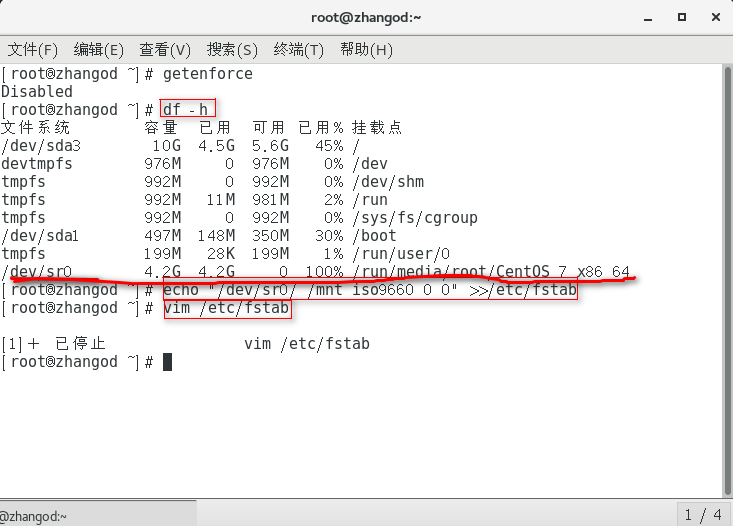
fstab文件:系统启动后会读取的一个文件
/dev/sr0:光盘设备
/mnt:挂载点
iso9660:设备的格式(光盘镜像的格式)
0 0:开机不检查
>>:追加重定向,把”“(双引号)的内容放到 /mnt 的最后一行,注意是 >>,单个 > 是覆盖重定向
第三步,mount -a,重新加载 fstab 文件,读 /etc/fstab,将文件内容全挂载一下

2.2.6配置本地 yum 源
CentOS7 已经自动配好了网络 yum 源
yum 的一切配置信息都储存在一个叫 yum.repos.d 的配置文件中,通常位于 /etc 目录下,这是整个 yum 系统的重中之重
查看 yum 文件

查看 网络 yum 源

● 什么是 yum?
yum 是软件包的一个仓库,自动解决依赖的关系
创建文件 文件的格式 必须是 .repo
● 自定义 yum 源
(1)vim centos7.repo

(2)填写信息
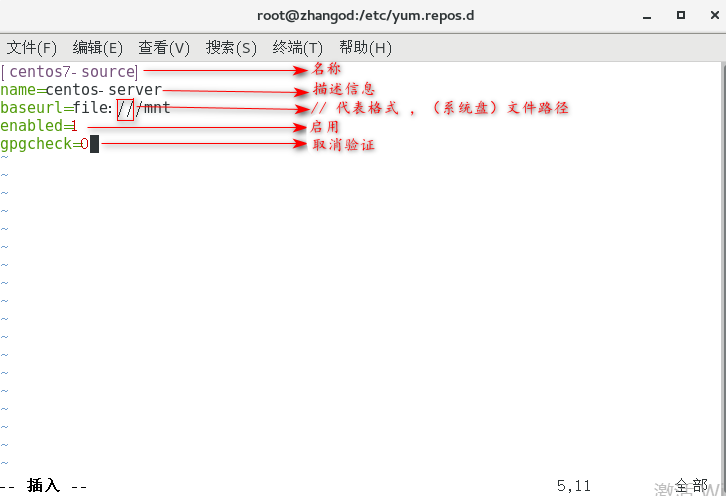
(3)能看到下面的内容,表示本地 yum 源配置好

清空并生成缓存列表
[root@lzhangod~]# yum clean all #清空yum缓存
[root@zhangod~]# yum list #生成缓存列表
验证一下
[root@zhangod yum.repos.d]# yum -y install httpd
3、做快照
虚拟机-快照-拍摄快照-内容:可用实验环境